Som man siger: "Handlinger taler højere end ord". Men når det kommer til forretning, kan rosende ord og påskønnelse gøre underværker for at skabe tillid og troværdighed. Udtalelser er kraftfulde værktøjer, der kan påvirke dit WordPress-websteds omdømme betydeligt og hjælpe dig med at opbygge en loyal kundebase.
I denne blog vil vi undersøge, hvad testimonials er, og deres betydning for dit WordPress-websted, og vi vil give en trin-for-trin guide til, hvordan du effektivt viser testimonials i WordPress.
Indholdsfortegnelse
Hvad er vidnesbyrd, og hvorfor er de vigtige?
Udtalelser er skriftlige eller indspillede udtalelser fra tilfredse kunder eller kunder, der deler deres positive oplevelser med dine produkter eller tjenester. De fungerer som socialt bevis og forsikrer potentielle kunder om, at andre har haft en god oplevelse med dit brand.
Udtalelsernes væsentlige rolle ligger i deres evne til at opbygge tillid. I en verden, hvor folk er oversvømmet med valg, kan en vidnesbyrd fungere som en stærk influencer, og vippe skalaen til fordel for din virksomhed. Positive udtalelser kan også øge dit brands troværdighed og etablere dig som en autoritet i din branche.
Betydningen af udtalelser til din WordPress-hjemmeside
Udtalelser har enorm betydning for dit WordPress-websted, og her er hvorfor:
Socialt bevis: Udtalelser giver håndgribelige beviser for den værdi, du leverer, og forsikrer nye besøgende om, at dine tilbud er ægte og effektive.
Forøgede konverteringer: En velplaceret udtalelse kan føre til øgede konverteringer, da potentielle kunder er mere tilbøjelige til at stole på eksisterende kunders feedback.
Øget troværdighed: Udtalelser validerer dine påstande og opbygger troværdighed, hvilket får dit brand til at fremstå mere pålideligt og troværdigt.
Menneskelig forbindelse: Ved at dele personlige oplevelser skaber vidnesbyrd en følelsesmæssig forbindelse med dit publikum, hvilket gør dit brand mere relateret.
Hvordan vidnesbyrd bygger tillid og troværdighed
Udtalelser har betydelig magt i at etablere tillid og troværdighed af flere tvingende årsager:
Autenticitet: Ægte udtalelser ses som objektive meninger, som har større vægt end reklameindhold.
Tredjepartsvalidering: Udtalelser kommer fra rigtige kunder, ikke virksomheden selv, hvilket gør dem mere troværdige i potentielle kunders øjne.
Konkrete resultater: Udtalelser inkluderer ofte specifikke detaljer om de positive resultater, kunder oplever, hvilket gør dem mere overbevisende.
Relevans: Velplacerede udtalelser kan adressere potentielle kunders specifikke bekymringer og indvendinger, mindske tvivl og øge tilliden.
En trin-for-trin guide til, hvordan du viser testimonial i WordPress
Nu hvor vi forstår betydningen af vidnesbyrd, lad os dykke ned i processen med at fremvise dem på dit WordPress-websted:
For at oprette en testimonial i WordPress skal du have følgende plugin installeret på dit WordPress-websted. Her er anbefalede plugins til dig:
- Elementor: Download plugin'et
- ElementsKit Lite: Installer plugin'et
Naviger til din WordPress Dashboard > Vælg Side eller formular > Tilføj ny > Rediger med ElementsKit > Widgets > Testimonial
Trin 1: Valg af layout
Før du tilføjer udtalelser, skal du vælge en passende layoutstil til din skærm. ElementsKit tilbyder forskellige layoutstile med indbyggede testimonial-funktioner.
Trin 2: Tilføj testimonial
Efter at have afsluttet layoutet, er det tid til at tilføje udtalelser til dit WordPress-websted. Du kan se separatorindstillingen, indstil JA/NEJ efter dit valg. Så ved at bruge testimonialsektionen kan du tilføje elementer. Hver vare vises med serienumre, og du kan udvide en vare ved at klikke på den.
Klik på et element for at redigere navn, betegnelse og anmeldelse. Her har du mulighed for at indstille vurderingen derefter og indsætte et link, hvis du har nogen. Du kan også uploade en kundes billede og et mærkelogo.
Hvis du planlægger at sætte et andet logo ved at svæve, så find muligheden efter logoet. Det giver dig mulighed for at indstille JA/NEJ, og du kan uploade logoet.
Der er mulighed for at ændre baggrundstype og farve. Du kan også indstille baggrundsbilledet og dets placering.
Der er en vedhæftet fil, der består af standard-, rulle- eller faste typer.
Gentag-indstillingen har fire indstillinger: Standard, Gentag, Gentag-x og Gentag-y. Vælg typen Gentag.
Gå videre, hvis du vil ændre billedstørrelsen, hvilket også er muligt. Som vist på billedet nedenfor kan du se mulighederne i det.
Trin 3: Konfigurer Testimonial Forms indstillinger
Hvis du vælger et testimonial-plugin, skal du konfigurere formularens indstillinger til at fange væsentlige oplysninger fra klienter, såsom deres navne, e-mail og feedback. Tilpas formularens udseende, så den stemmer overens med dit websteds overordnede udseende.
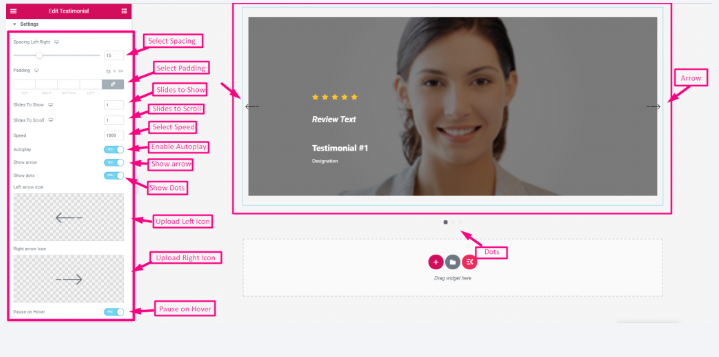
Trin 4: Udgiv din vidnesbyrdsformular
Når du har tilføjet og konfigureret testimonials, skal du offentliggøre formularen på dit WordPress-websted. Afhængigt af dit valgte layout kan udtalelser fremvises på hjemmesiden, en dedikeret testimonialsside eller endda på individuelle produkt- eller servicesider.
Ofte stillede spørgsmål
Hvordan tilføjer du et testimonial-plugin til WordPress?
Følg disse trin for at tilføje et testimonial-plugin til WordPress:
Log ind på dit WordPress admin dashboard.
Naviger til "Plugins" og klik på "Tilføj nyt".
Søg efter et testimonial-plugin efter eget valg.
Klik på "Installer nu" og derefter "Aktiver" pluginnet.
Konfigurer plugin-indstillingerne og begynd at tilføje udtalelser.
Hvordan tilføjer du manuelt en testimonial?
Sådan tilføjer du manuelt en testimonial til WordPress:
Gå til dit WordPress admin dashboard.
Klik på "Udtalelser" eller "Tilføj ny udtalelse."
Indtast kundens navn, vidnesbyrds indhold og eventuelle andre nødvendige detaljer.
Gem udtalelsen.
Hvad er testimonial skyder i WordPress?
En testimonial-skyder er en dynamisk visning af testimonials, der vises som et roterende eller glidende element på din hjemmeside. Det giver dig mulighed for at fremvise flere udtalelser på et kompakt sted, hvilket sparer skærmejendomme.
Afslut
Udtalelser er uundværlige værktøjer til at opbygge tillid og troværdighed i onlineverdenen. Ved at vise positive oplevelser fra tilfredse kunder kan du etablere dit brand som pålideligt og opmuntre nye kunder til at vælge dine produkter eller tjenester. Brug trin-for-trin-vejledningen ovenfor til effektivt at vise vidnesbyrd på dit WordPress-websted og se, hvordan din troværdighed svæver til nye højder, hvilket driver vækst og succes for din virksomhed.


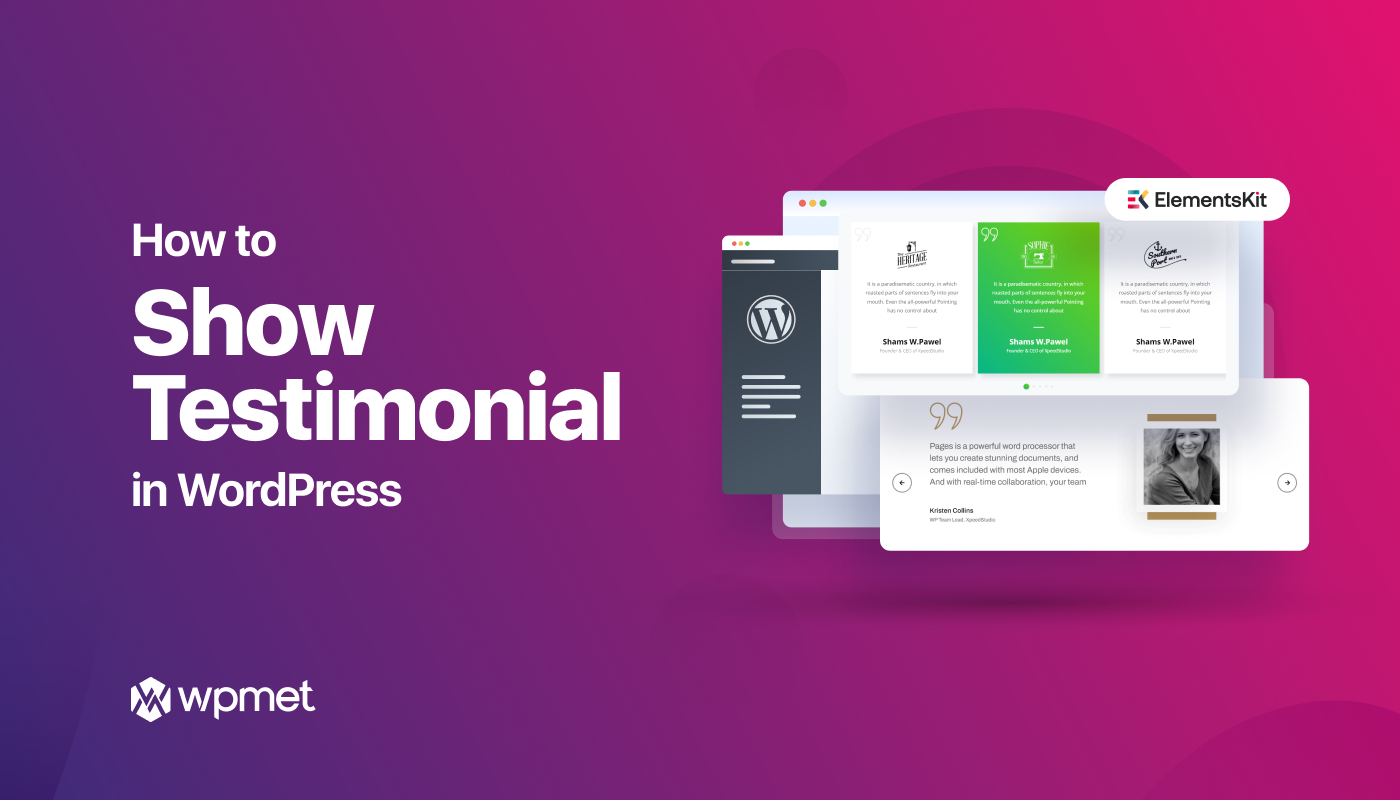
Skriv et svar